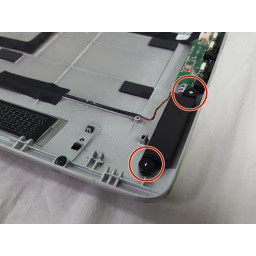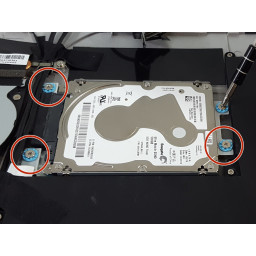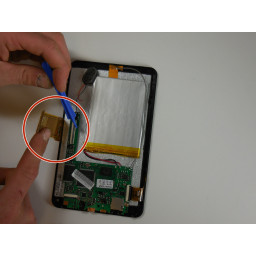Ваша заявка или вопрос будут отправлены 10-ти наиболее подходящим по сферам деятельности сервисным центрам Москвы. Всего в Москве - 5 192 сервисных центра, которые ремонтируют 374 вида техники.
Замена материнской платы Lenovo Horizon 2s

- ВКонтакте
- РћРТвЂВВВВВВВВнокласснРСвЂВВВВВВВВРєРСвЂВВВВВВВВ
- Viber
- Skype
- Telegram
Шаг 1
Переверните устройство, чтобы задняя крышка была обращена вверх.
С помощью пластикового инструмента открывания аккуратно приподнимите пластиковый предмет, показанный на рисунке, до тех пор, пока он полностью не вынут из корпуса.
Шаг 2
Аккуратно и медленно отсоедините провод, показанный здесь, от материнской платы.
Шаг 3
Найдите переплетенные черные и красные провода, которые соединяют две маленькие черные колонки и материнскую плату, как показано на рисунке.
Отсоедините этот провод от материнской платы, осторожно потянув его на себя.
Шаг 4
С помощью отвертки Philips с головкой номер 1. Осторожно открутите четыре винта M2-6 мм, которые обведены на рисунке.
Шаг 5
С головкой Phillips # 1 снимите винт M2-6 мм, крепящий сетевую карту.
Осторожно удалите, выдвинув сетевую карту из материнской платы.
Аккуратно отсоедините провода, соединяющие сетевую карту с легким давлением.
Шаг 6
Пальцами аккуратно снимите резиновый чехол с правой стороны заднего корпуса.
С головкой Phillips # 1 выверните винт, расположенный прямо под резиновым чехлом.
Шаг 7
Использование отвертки Philips с головкой № 1. Осторожно открутите шесть винтов М2-6 мм, которые обведены на рисунке.
Шаг 8
Найдите динамики вдоль нижней части устройства.
Динамики соединены двумя ручками с каждой стороны. Аккуратно поднимите динамики, чтобы отсоединить их от планшета.
Шаг 9
Теперь осторожно поднимите жесткий диск, который все еще прикреплен к багажнику, из заднего корпуса.
Шаг 10
Удалите каждый из выделенных разъемов на материнской плате и установите их с материнской платы.
Используйте легкое давление, чтобы удалить заглушки, будьте осторожны, чтобы не повредить любые соединения
Некоторые вилки имеют выступы, как показано на рисунке, слегка потяните за них, чтобы извлечь заглушки.
Шаг 11
Используя пластиковый инструмент для открывания, сдвиньте экран дисплея на устройстве вперед, пока он не отделится от задней части корпуса.
Шаг 12
Аккуратно поднимите аккумулятор с заднего кожуха.
Шаг 13
Наконец, найдите ленту, которая удерживает провода динамиков в канавках устройства.
Снимите ленту, как показано на рисунке, и теперь ваши динамики полностью отсоединены от планшета.
Шаг 14
Теперь, когда жесткий диск отсоединен от заднего корпуса, вам все равно придется отсоединить жесткий диск от его багажника. Снова с помощью отвертки Philips с головкой номер один. Осторожно открутите четыре винта M2-6 мм, которые обведены на рисунке.
Шаг 15
С помощью головки Phillips # 1 выверните винты M2-6 мм, которыми материнская плата крепится к корпусу.
Шаг 16
Используя пластиковый инструмент для открывания, осторожно проследите по периметру экрана, пока весь экран полностью не отделится от заднего кожуха.
Шаг 17
Теперь, когда винты отсоединены. Теперь вы можете осторожно снять жесткий диск с металлического чехла.
Шаг 18
После того, как все заглушки и винты будут удалены и удалены, осторожно снимите материнскую плату с планшета.
Старайтесь касаться только краев материнской платы, потому что схемы могут быть хрупкими.
Шаг 19
Перед тем, как полностью отделить экран от заднего корпуса, вы аккуратно отсоедините два провода, которые подключены к обеим сторонам устройства. Это позволит вам полностью отделить задний корпус от экрана.
Комментарии
Пока еще нет ниодного комментария, оставьте комментарий первым!
Также вас могут заинтересовать
Вам могут помочь


Лаборатория ремонта